Comment gérer l'historique de vos enregistrements zoom
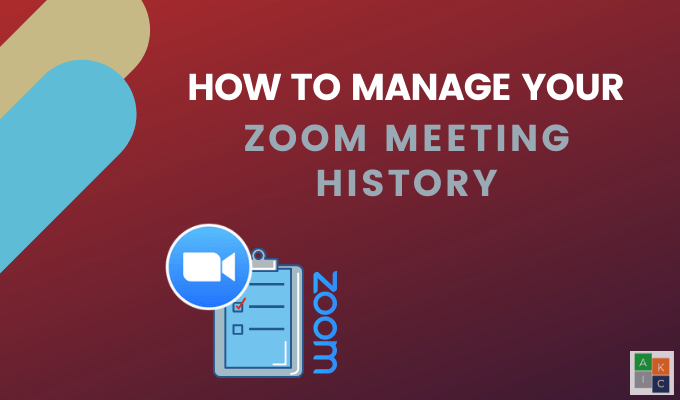
- 790
- 204
- Noa Faure
L'enregistrement d'une réunion de zoom pour référence future est un meilleur moyen de préserver un enregistrement d'une réunion que de prendre des notes. Les réunions peuvent être enregistrées localement sur votre ordinateur ou sur le cloud de zoom pour les utilisateurs sous licence.
Après avoir enregistré la réunion, comment accédez-vous aux enregistrements zoom et gérez-les?
Table des matières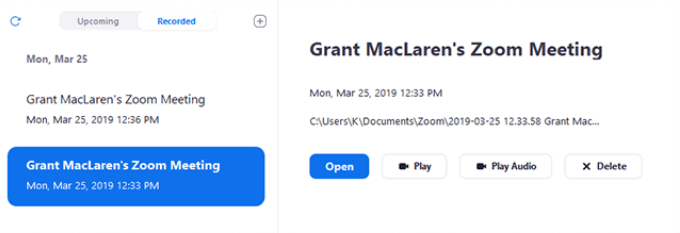
- Sélectionnez l'enregistrement de zoom que vous souhaitez afficher.
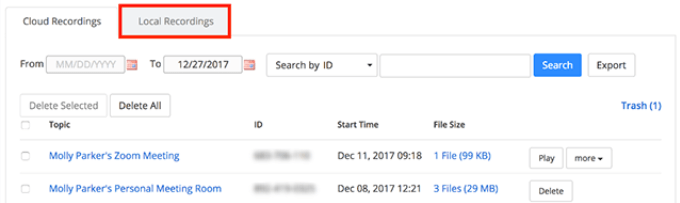
Les options disponibles sont:
- Jouer le fichier vidéo
- Jouer le fichier audio seul
- Ouvrir le dossier stocker les enregistrements
- Supprimer cet enregistrement du client zoom (sera toujours stocké sur votre ordinateur)
Par défaut, Zoom met tous les enregistrements de zoom dans un dossier de votre ordinateur dans les emplacements suivants:
- Mac: / Utilisateurs / nom d'utilisateur / documents / zoom
- PC: C: \ Users \ Username \ Documents \ Zoom
Comment partager des enregistrements de zoom locaux
Trouvez la vidéo de réunion que vous souhaitez partager avec ceux qui ont rejoint la réunion via les emplacements mentionnés ci-dessus sur votre ordinateur. Téléchargez-le sur un service de stockage cloud tel que Dropbox ou un service de streaming comme YouTube et partagez le lien à partir de là.
Ou, si vous ne trouvez pas le fichier vidéo sur votre ordinateur:
- Connectez-vous à votre compte Zoom
- Affichez une liste de vos enregistrements de zoom locaux et où ils se trouvent sur votre ordinateur
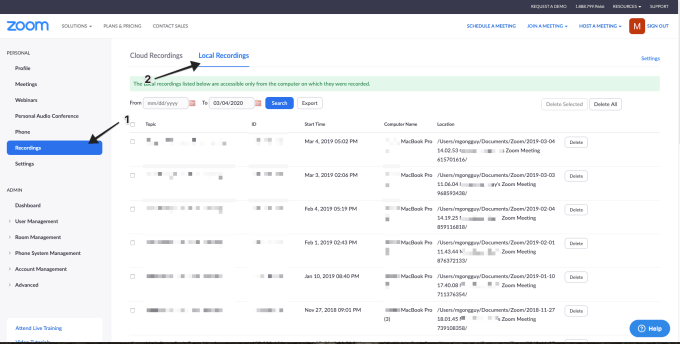
- Découvrez la réunion que vous souhaitez partager et cliquer Exporter
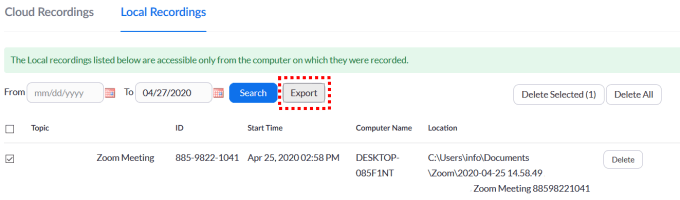
- Notez l'emplacement à l'endroit où vous exportez le fichier vidéo de la réunion de zoom local
- Téléchargez le fichier vidéo MP4 de réunion dans un service de stockage cloud ou un service de streaming et partagez le lien à partir de cet emplacement
Comment gérer et accéder aux enregistrements de zoom cloud
Les propriétaires de comptes et les administrateurs peuvent gérer les enregistrements de zoom Cloud, y compris la visualisation, le partage et la suppression des fichiers audio, vidéo, chat et transcription.
Les utilisateurs peuvent afficher, partager et supprimer leurs propres enregistrements cloud.
Pour gérer les enregistrements cloud, vous devez avoir un compte Zoom premium avec l'enregistrement cloud activé. Vous devez également avoir des privilèges propriétaires ou administratifs.
Pour les administrateurs
- Connectez-vous au portail Web Zoom
- Cliquez sur Gestion de compte dans le menu de navigation> Gestion d'enregistrement
- Sélectionnez l'état et la plage de dates
- Recherche par ID de réunion, sujet, hôte ou mot-clé
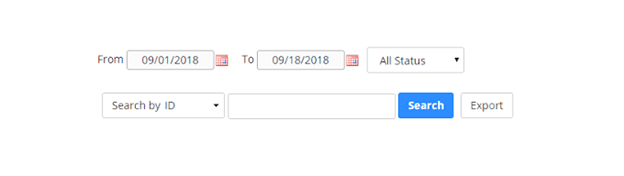
Pour les utilisateurs:
- Connectez-vous à votre portail Web Zoom
- Cliquez sur Enregistrements dans le menu de navigation
- Vous verrez une liste des enregistrements cloud que vous avez créés
- Choisissez l'état et la plage de dates
- Recherche par sujet, mot-clé, hôte ou identifiant de réunion
Gérer les paramètres d'enregistrement cloud
- Cliquez sur Gestion de compte > Gestion d'enregistrement dans le menu de navigation
- Localisez et cliquez sur l'enregistrement de zoom que vous souhaitez afficher
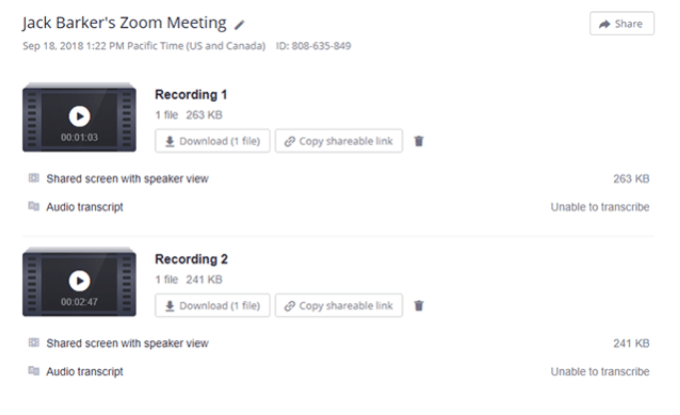
- Changez le nom d'une réunion de zoom en cliquant sur l'icône du crayon
- Pour lire la vidéo dans votre navigateur, cliquez sur le bouton de la vignette
- Téléchargez l'enregistrement Zoom sur votre ordinateur
- Cliquez sur Partager Pour montrer le lien d'enregistrement
- Définir des options de partage telles que l'activation ou la désactivation des téléchargements ou la nécessité d'un mot de passe
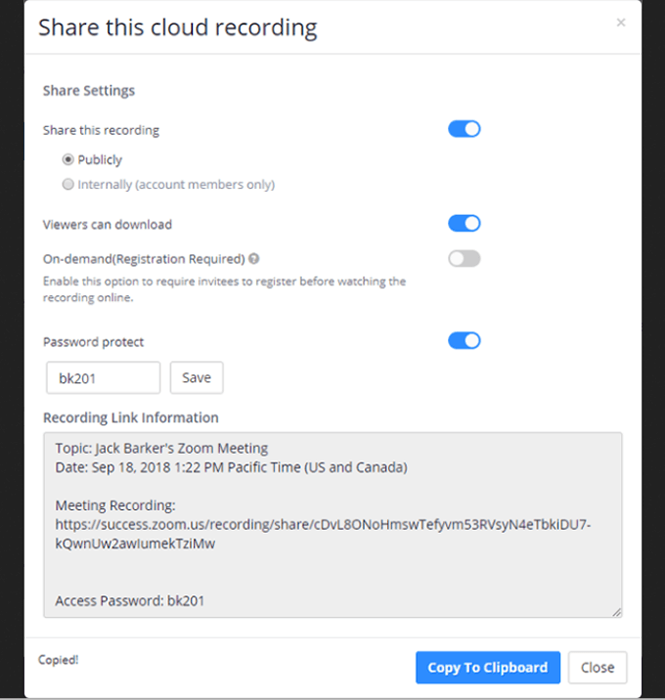
Définissez d'autres options de partage, notamment:
- Rendre le lien public ou privé
- Exiger que les téléspectateurs saisissent le nom et l'adresse e-mail
- Permettant aux autres de voir une partie d'écran partagée de la réunion enregistrée

- Vous pouvez également télécharger le fichier vidéo, copier le lien pour le partager ou supprimer le fichier
Pour les enregistrements de zoom Cloud qui incluent les transcriptions de chat ou audio, vous pouvez également télécharger, copier ou supprimer les fichiers en utilisant les mêmes icônes que ci-dessus.

Comment exporter une liste d'enregistrements cloud
Exporter un fichier CSV avec les détails de vos réunions de cloud enregistrées, y compris l'identification de la réunion, le sujet de la réunion, l'adresse e-mail de l'hôte, la taille du fichier, la date de début et l'heure.
- Aller à Gestion d'enregistrement depuis Gestion de compte Dans le menu de navigation
- Sélectionnez vos critères de recherche
- Cliquez sur Exporter

Comment afficher l'analyse des enregistrements cloud
Pour voir les pages vues et les téléchargements pour un enregistrement de zoom cloud que vous avez partagé en interne ou en externe, suivez les étapes ci-dessous:
- Accès Gestion d'enregistrement
- Cliquez sur le sujet que vous souhaitez afficher
- Spécifiez une plage de dates des menus déroulants en haut
- Cliquez sur Recherche
- Afficher les données du filtre ou un résumé pour une réunion cloud en cliquant sur l'un des onglets
Vous verrez les mesures suivantes:
- Le nombre de vues sur une page d'enregistrement de zoom, pas le nombre de fois joué ou combien de vues uniques
- Combien de téléchargements, mais pas si le processus a été terminé
Protégez les enregistrements de zoom Cloud avec un mot de passe
Pour gérer qui peut afficher ou télécharger vos réunions de cloud enregistrées, utilisez la fonction de protection du mot de passe par:
- Accès à l'accès Gestion d'enregistrement depuis Gestion de compte Dans le menu de navigation
- Trouvez l'enregistrement que vous souhaitez protéger et cliquer Partager à côté de cela
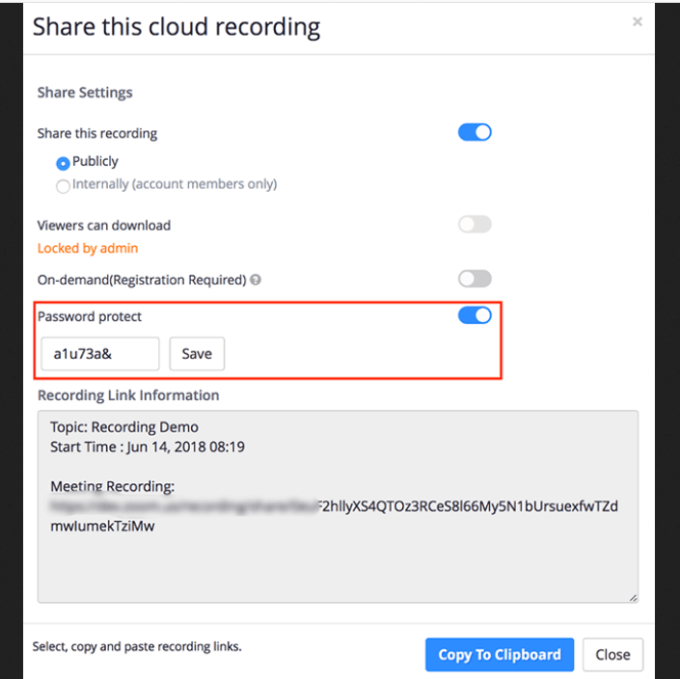
- Basculer le Mot de passe protéger Passez à la position ON
- Entrez un mot de passe et cliquez Sauvegarder
Comment supprimer les enregistrements de zoom Cloud
Si vous le souhaitez, vous pouvez supprimer tous vos enregistrements de zoom ou seulement certains d'entre eux en fonction des critères que vous choisissez. Les fichiers supprimés passeront au fichier de poubelle. Ils resteront à la poubelle pendant 30 jours à moins que vous ne les supprimez en permanence manuellement.
Notez que tous les fichiers de vos ordures ne comptent pas dans le cadre de votre allocation de stockage cloud.
- Aller vers Gestion d'enregistrement
- Cliquez sur Supprimer tout Si vous souhaitez supprimer tous les enregistrements de zoom
- Pour des enregistrements spécifiques, modifiez la plage de dates et utilisez les critères de recherche pour sélectionner les fichiers que vous souhaitez supprimer
Comment récupérer les enregistrements des ordures
Avez-vous accidentellement déplacé un enregistrement de zoom vers la poubelle et vouloir le récupérer? Pas de problème si c'est dans les 30 jours.
- Vérifiez les réunions que vous souhaitez restaurer
- Cliquez sur Récupérer en haut ou à côté de la réunion pour le restaurer
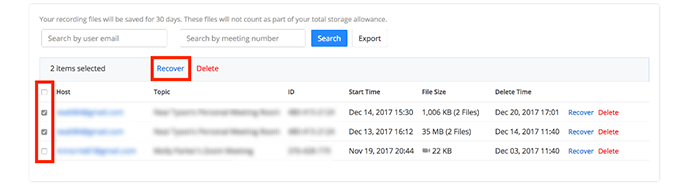
Être capable d'enregistrer des réunions de zoom est une fonctionnalité pratique. Utilisez-le pour examiner ou partager des enregistrements zoom plus tard. Savoir gérer l'historique de votre réunion vous donne plus de contrôle sur les informations que vous économisez, comment vous les enregistrez et qui y a accès.
- « Oculus Quest Review - Un casque VR qui mérite d'être acheté
- Raccourcis clavier Windows 10 Le guide ultime »

